「PDFファイルを音声で聞きたいな」
そうお考えの方へ。
PDFファイルを読み上げることのできるアプリや方法をお伝えします。
活用していただけたら幸いです。
読み上げアプリの活用シーン
スマホやPCで長い文書を扱うときに読み上げアプリを活用したいことがあります。
あるいは、電子書籍、またはWEB上のドキュメントなどを閲覧する時に読み上げの機能を利用することが多いです。
違う作業をしながら、または音声にて内容が知りたいという時に活用されます。
また、視覚に障害のある方にとってはデジタル機器にて文書を扱う時に読み上げ機能がついていると便利です。
文書に読み上げ機能がデフォルトでついているなど、障害などを持った人に対する配慮をすることをアクセシビリティと言います。
WEBアクセシビリティは、企業における義務とされていてWEB上のファイルなどに適用されます。
読み上げ機能は、便利ですけど使いにくい面もあります。
最近では、無料で利用できる読み上げアプリもたくさんリリースされていますけど、利用する際にどのようなことに留意したらいいのでしょう。
それらについて解説します。
PDFファイルを読み上げたい場合はどうする?
PDFファイルの内容を読み上げたいという場合はどうしたらいいのでしょう。
具体的な方法を2つあげていきます。
PDFファイル対応の読み上げアプリを利用する
PDFファイルの読み上げに対応したアプリを利用して読み上げを行います。
読み上げの機能を利用するには、有料のアプリを利用する必要があるなど留意点があります。
ただし、読み上げアプリを利用すると意味を考えず機械的に読み上げていく形になります。
なので、漢字などの読み間違いや間の取り方が適当になるなどのデメリットがあるのが難点です。
PDF内のテキストを抽出して読み上げる
上記の方法でもPDFファイルの読み上げは可能です。
しかし、よくあるパターンは一緒についている画像の説明やコメントまで一緒に読んでしまうことです。
それら以外の本当に知りたい本文の部分だけを読み上げたいという場合は、PDFのテキストのみを抽出する方法があります。
テキストを抽出して読み上げるには、いくつか方法があります。
①テキスト形式に変換する
②AIによるテキスト抽出の機能を利用する
上記の方法を利用することで、解決が図れます。
テキスト形式にすると、ファイル容量が少なく、編集が容易にできるようになります。
テキスト形式のファイルは互換性があり、スマホ、PCなど媒体が変わっても表示が崩れません。
また、スキャンしたデータや写真に含まれる文字をテキスト化したいときは
③OCR処理をする
という方法もあります。
OCR処理をすると、PDFファイルがテキストやワードのファイルに変換することができて文字の編集が可能になります。
PDFファイル対応の読み上げアプリ
PDFファイルの読み上げができるアプリをご紹介します。
順に見ていきましょう。
Voicepaper
iPhone向けの文書読み上げアプリです。
プレイリストを作成することができ、管理ができるのがポイント。
PDF文書だけでなく、電子書籍やDropBox、Googleドライブなどとの連携ができます。
無料版だけでも、高品質で使いやすい仕様になっていますけど有料版にグレードアップすると機能が増えます。
音声ファイルの作成や音声速度の変更、リピート、特定文字で停止などの機能が利用できるようになります。
ユーザーからの評価も高く、星4.3という結果となっていて安心です。

Voice Dream
テキストを読み上げるためのアプリです。
読み込んだPDFやアプリ内のブラウザで検索したページ、外部ファイルを読み上げることができます。
音声の追加、DropBox、Googleドライブとの連携ができて初心者でも使いやすいのがいいところ。
また、ドキュメントを編集、並び替え、編集できる他に読み上げ機能の細かい設定ができます。
ユーザーサポートも充実しているので、登録する価値は十分にありますね。

Audify
無料でダウンロードできる読み上げのアプリです。
WEBブラウザとしてドキュメントを開いて、読み上げを行います。
開いたサイトを読んでいけるので、音声で聞きたいときには便利です。
スマホ内のファイルももちろん適用できます。
音声の質が良くて聞きやすいのに加えて、翻訳の機能がついているのも魅力です。
その他、ブルーライトフィルターモニター、タイマーで読み上げを開始する、発音矯正等の機能があるので興味を持たれましたらダウンロードしてみてはいかがでしょう。

PDF内のテキストを抽出する方法
PDFのテキストを抽出する具体的な方法をお伝えします。
PDFエレメントでは、PDFファイルをテキストに変換することができます。
PDFエレメントは、初心者でも使いやすいアプリです。
スマホ、PCどちらでも対応していて編集をはじめ、OCR変換、署名、共有など多くの機能を揃えています。
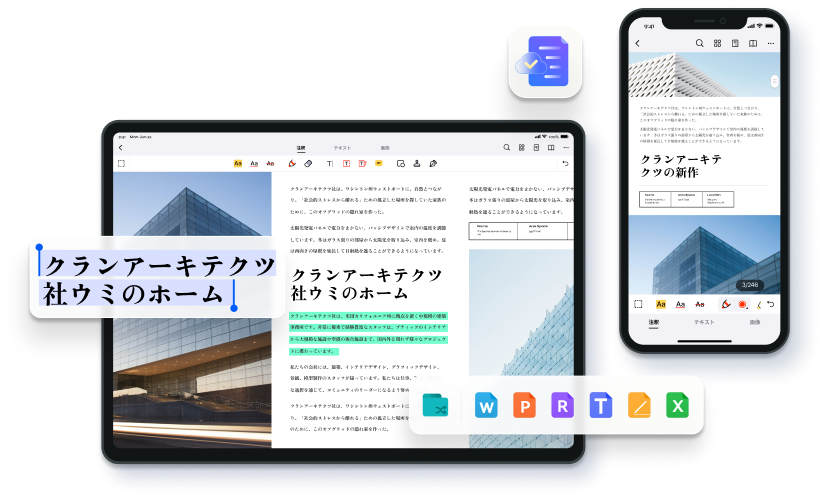
アプリ版の公式HPは以下のアドレスからアクセスできます。
https://pdf.wondershare.jp/pdfelement-app.html
アプリ版は、無料でダウンロードができてオフラインでも利用できて便利です。
最新版はAIによる編集、修正、提案などの機能があり生産性がより高まります。
PDFファイルが画像、文章などの複合だという場合やスキャンした文書だとこの方法で解決できますね。
以下のやり方でテキスト変換ができます。
①ホーム画面から変換するPDFファイルを選択する
②右上の‥から変換を選択する
③変換を選択する
④.txt形式を選択する
⑤実行を押下する
⑥ホーム画面にファイルが出力される
ファイルをダウンロードして読み上げアプリ等で読み上げしましょう。
まとめ
PDFファイルを読み上げる方法に関する記事を読んでいただきありがとうございました。
PDFエレメントを使うとPDFの変換が簡単にできます。
読み上げ機能にてPDFファイルのいつもと違った利用の仕方をしてみてはいかがでしょう。
興味を持たれましたら是非ご利用していただきたいと思います。